Как отсканировать QR-код Wi-Fi на iPhone для быстрого подключения к сети без ввода пароля? Ознакомьтесь с невероятно простой инструкцией по включению сканирования QR-кодов Wi-Fi на iPhone!
 |
Инструкции по простому сканированию QR-кодов WiFi на iPhone
Если вы всё ещё не знаете, как отсканировать QR-код для подключения к Wi-Fi на iPhone? Вот три простых шага, которые помогут вам легко подключиться к сети:
Шаг 1: Включите режим сканирования QR-кода на iPhone.
Откройте «Настройки» на iPhone и найдите раздел «Камера». Здесь включите функцию сканирования QR-кодов, коснувшись переключателя. Вы успешно включили режим сканирования QR-кодов по Wi-Fi на своём iPhone!
 |
Шаг 2: Откройте камеру, чтобы отсканировать QR-код.
После включения режима сканирования вернитесь на главный экран и откройте приложение «Камера». Наведите камеру на QR-код Wi-Fi, чтобы отсканировать его и подключиться к сети.
 |
Шаг 3: Подключитесь к Wi-Fi
После сканирования QR-кода появится уведомление с вопросом о подключении к сети Wi-Fi. Просто нажмите «Подключиться», чтобы сразу получить доступ к сети.
 |
Инструкция по созданию QR-кода WiFi на iPhone
Теперь, когда вы знаете, как сканировать QR-код для подключения к сети Wi-Fi, следующим шагом станет создание QR-кода для более удобного совместного использования сети.
Шаг 1: Получите доступ к общему Wi-Fi
Откройте ярлык «Поделиться Wi-Fi» на своем iPhone и выберите «Добавить ярлык», чтобы начать работу.
 |
Шаг 2: Введите пароль Wi-Fi
Откройте приложение «Быстрые команды», нажмите на значок с тремя точками рядом с ярлыком «Поделиться Wi-Fi». В поле «Текст» введите пароль от Wi-Fi, которым хотите поделиться с другими.
 |
Шаг 3: Создайте QR-код WiFi
Затем нажмите на значок треугольника (воспроизведение) в правом нижнем углу, чтобы сгенерировать QR-код. После этого QR-код появится на экране и будет готов к отправке. Вы можете использовать этот код для сканирования и легкого доступа к Wi-Fi на вашем iPhone.
 |
Ошибка сканирования QR-кода WiFi на iPhone
Чтобы обеспечить успешное сканирование QR-кода WiFi на iPhone, необходимо учитывать два важных условия:
- iOS 12 или более поздняя версия : для поддержки сканирования QR-кодов и современных функций iPhone должен работать под управлением iOS 12 или более поздней версии.
- Установите приложение «Быстрые команды Siri» : вам необходимо загрузить это приложение на устройство, чтобы создать и отсканировать QR-код подключения Wi-Fi. Без приложения Siri процесс не будет работать.
Итак, вы знаете, как сканировать QR-коды Wi-Fi на iPhone, чтобы легко, быстро и удобно подключаться к сети. Теперь, не запоминая сложные пароли, вы можете подключиться к сети всего за несколько секунд. Надеемся, это руководство по включению сканирования QR-кодов Wi-Fi на iPhone поможет вам успешно использовать эту полезную функцию!
Источник
























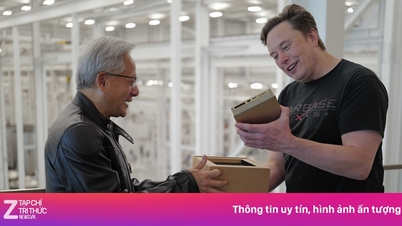












![[Фото] Готовы к осенней ярмарке 2025 года](https://vphoto.vietnam.vn/thumb/1200x675/vietnam/resource/IMAGE/2025/10/14/1760456672454_ndo_br_chi-9796-jpg.webp)



































![[Фото] Генеральный секретарь То Лам председательствует на заседании Центрального руководящего комитета по развитию науки, технологий, инноваций и цифровой трансформации.](https://vphoto.vietnam.vn/thumb/402x226/vietnam/resource/IMAGE/2025/10/15/1760500443782_anh-man-hinh-2025-10-15-luc-10-52-47.png)









































Комментарий (0)